Kā pārvērst RAR failu uz ZIP Windows

Vai jums ir RAR faili, kurus vēlaties pārvērst ZIP failos? Uzziniet, kā pārvērst RAR failu ZIP formātā.
Skype galvenokārt ir paredzēts vokālās un vizuālās komunikācijas nodrošināšanai. Diemžēl tas zināmā mērā ierobežo programmatūras lietderību cilvēkiem ar dzirdes traucējumiem. Lai atbalstītu lietotājus ar dzirdes traucējumiem, Skype ietver subtitru funkciju, kas var pievienot subtitrus zvanam tiešraidē.
Subtitri ir liela pieejamības funkcija cilvēkiem ar dzirdes traucējumiem, tomēr Microsoft saskatīja iespēju spert soli tālāk. Subtitru funkcija var veikt tiešraides tulkojumus no 60 dažādām valodām un izvadīt parakstus vienpadsmit valodās. Šī funkcija ļauj sarunāties ar cilvēkiem bez nepieciešamības koplietot valodu.
Padoms. Jebkurš balss atpazīšanas vai tulkošanas pakalpojums radīs problēmas, un uz tiem nevajadzētu paļauties uz 100% precizitāti.
Tiešraides subtitru funkcijas apvienošana cilvēkiem ar dzirdes traucējumiem ar tulkošanas funkcionalitāti ir iespaidīga funkcija, ko nodrošina Microsoft mākoņpakalpojumi. Mākoņpakalpojums izmanto mašīnmācīšanās algoritmus, lai mācītos no datiem, ko sniedzat lietošanas laikā. Tas var attiekties uz dažiem cilvēkiem, kuri apzinās privātumu, un tas nozīmē, ka jūs, iespējams, vēlēsities izvairīties no pakalpojuma izmantošanas, lai apspriestu sensitīvas tēmas.
Kā iespējot subtitrus programmā Skype
Subtitru iespējošana programmā Skype ir vienkārša. Lai to izdarītu, vispirms noklikšķiniet uz trīskāršā punkta ikonas Skype galvenā loga augšējā kreisajā stūrī, pēc tam nolaižamajā izvēlnē noklikšķiniet uz “Iestatījumi”.
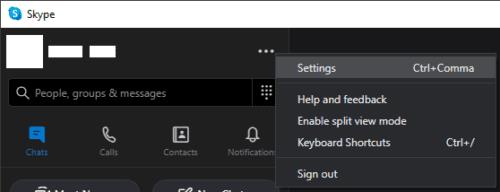
Noklikšķiniet uz trīskāršā punkta ikonas augšējā kreisajā stūrī, pēc tam noklikšķiniet uz "Iestatījumi".
Iestatījumos pārejiet uz cilni “Zvanīšana” un pēc tam noklikšķiniet uz “Zvanīt subtitriem”.
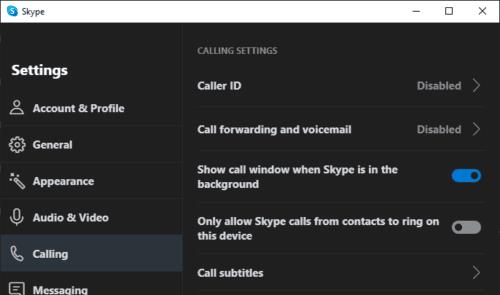
Cilnē “Zvanīšana” noklikšķiniet uz “Zvanīt subtitriem”.
Subtitru iestatījumos atlasiet vēlamo valodu ar “Runāšanas valoda”, pēc tam iespējojiet subtitrus, noklikšķinot uz “Rādīt subtitrus visiem zvaniem” pozīcijā “Ieslēgts”.
Padoms. Iespējot opciju “Rādīt tikai citiem dalībniekiem subtitrus” varētu būt laba ideja, jo tādējādi jūsu teiktais netiks rādīts subtitros.
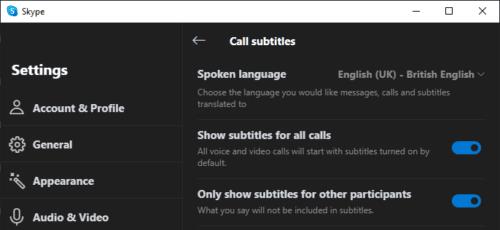
Atlasiet vēlamo valodu ar “Runāšanas valoda”, pēc tam iespējojiet “Rādīt subtitrus visiem zvaniem”.
Vai jums ir RAR faili, kurus vēlaties pārvērst ZIP failos? Uzziniet, kā pārvērst RAR failu ZIP formātā.
Atklājiet, kā labot OneDrive kļūdas kodu 0x8004de88, lai varētu atjaunot savu mākoņu krātuvi.
Spotify var būt traucējošs, ja tas automātiski atveras katru reizi, kad jūs sākat datoru. Atspējojiet automātisko palaišanu, izmantojot šos soļus.
Saglabājiet kešu iztīrītu savā Google Chrome tīmekļa pārlūkā, sekojot šiem soļiem.
Microsoft Teams pašlaik neatbalsta jūsu tikšanās un zvanus kastēšanai uz TV dabiski. Bet jūs varat izmantot ekrāna atspoguļošanas lietotni.
Vai domājat, kā integrēt ChatGPT Microsoft Word? Šis ceļvedis parāda, kā to izdarīt ar ChatGPT for Word papildinājumu 3 vienkāršos soļos.
Šajā pamācībā mēs parādām, kā mainīt noklusējuma tālummaiņas iestatījumu Adobe Reader.
Šeit atradīsit detalizētas instrukcijas, kā mainīt lietotāja aģentu virkni Apple Safari pārlūkprogrammā MacOS.
Vai bieži redzat paziņojumu "Atvainojiet, mēs nevarējām savienoties" MS Teams? Izmēģiniet šos problēmu novēršanas padomus, lai tagad atbrīvotos no šīs problēmas!
Ja meklējat atsvaidzinošu alternatīvu tradicionālajai ekrānām, Samsung Galaxy S23 Ultra piedāvā lielisku risinājumu. Ar







